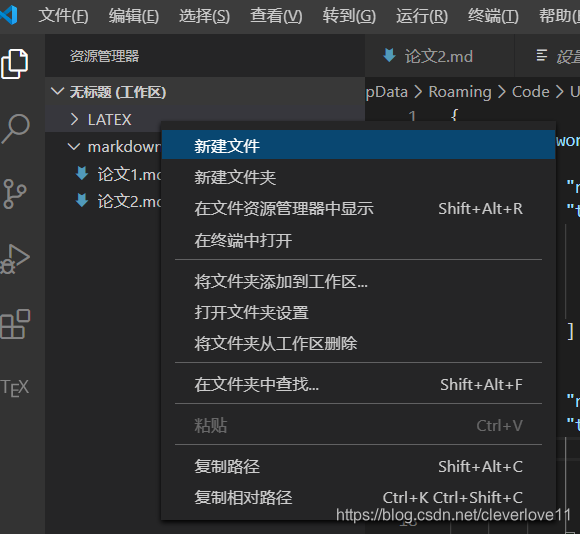学习VScode上markdown与latex的环境配置 |
您所在的位置:网站首页 › Markdown配置tikzjax › 学习VScode上markdown与latex的环境配置 |
学习VScode上markdown与latex的环境配置
|
学习VScode上markdown与latex的环境配置
一 配置markdown部分
(1) 下载与安装vscode 添加链接描述https://code.visualstudio.com 在网站上下载安装vscode. (2) 配置中文设置 在应用扩展里面搜索Chinese language 并且安装(或快捷键ctrl+shift+p) (1) 在扩展中搜索latex,找到并安装LaTeX Workshop插件 配置文件如下 { “latex-workshop.latex.recipes”: [ { “name”: “pdflatex->bibtex->pdflatex2", “tools”: [ “pdflatex”, “bibtex”, “pdflatex”, “pdflatex” ] }, { “name”: "xelatex->bibtex->xelatex2”, “tools”: [ “xelatex”, “bibtex”, “xelatex”, “xelatex” ] } ], “latex-workshop.latex.tools”: [ { “name”: “latexmk”, “command”: “latexmk”, “args”: [ “-synctex=1”, “-interaction=nonstopmode”, “-file-line-error”, “-pdf”, “%DOC%” ] }, { “name”: “xelatex”, “command”: “xelatex”, “args”: [ “-synctex=1”, “-interaction=nonstopmode”, “-file-line-error”, “%DOC%” ] }, { “name”: “pdflatex”, “command”: “pdflatex”, “args”: [ “-synctex=1”, “-interaction=nonstopmode”, “-file-line-error”, “%DOC%” ] }, { “name”: “bibtex”, “command”: “bibtex”, “args”: [ “%DOCFILE%” ] } ], “latex-workshop.latex.clean.fileTypes”: [ “.aux", ".bbl”, “.blg", ".idx”, “.ind", ".lof”, “.lot", ".out”, “.toc", ".acn”, “.acr", ".alg”, “.glg", ".glo”, “.gls", ".ist”, “.fls", ".log”, “*.fdb_latexmk” ], } (3) 简单使用 新建文件,输入文件名,注意文件名后缀为 .tex ,vscode会将其识别为tex文件。最终就可以开始写latex文件了。 |
【本文地址】
今日新闻 |
推荐新闻 |
 (3) 配置markdown文本环境 在扩展中搜索markdown(ctrl+shift+p),找到Markdown All in One与Markdown Preview Github Stying两个插件并安装。(第一个插件,是一个组合包,将所有常用的Markdown优化都装好。第二个插件,是Github使用的Markdown渲染样式,是简洁朴素的样式)
(3) 配置markdown文本环境 在扩展中搜索markdown(ctrl+shift+p),找到Markdown All in One与Markdown Preview Github Stying两个插件并安装。(第一个插件,是一个组合包,将所有常用的Markdown优化都装好。第二个插件,是Github使用的Markdown渲染样式,是简洁朴素的样式) 
 (4) 开始第一篇Markdown文档 在文件夹下右键弹出选项菜单,选择新建文件。然后输入文件名,文件名要带后缀 .md 这样Vscode就会将文件识别为markdown文件。
(4) 开始第一篇Markdown文档 在文件夹下右键弹出选项菜单,选择新建文件。然后输入文件名,文件名要带后缀 .md 这样Vscode就会将文件识别为markdown文件。 
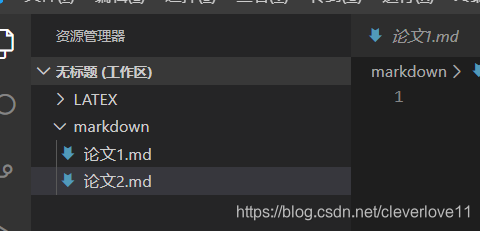
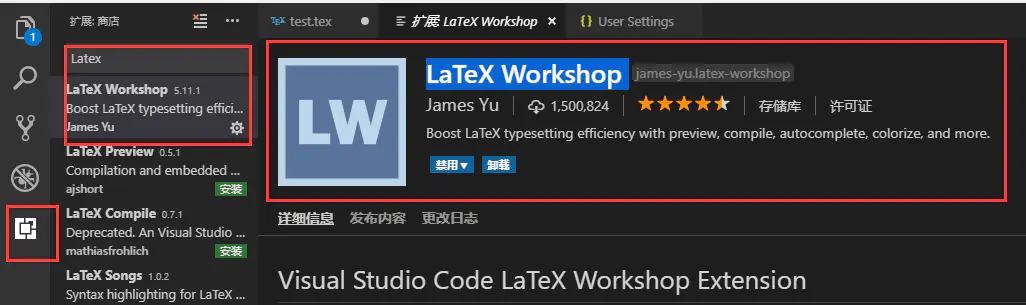 (2) 修改user setting 途径1 :文件–>首选项–>设置–>打开设置(json) 途径2 :左下方小齿轮–>设置–>打开设置(json)
(2) 修改user setting 途径1 :文件–>首选项–>设置–>打开设置(json) 途径2 :左下方小齿轮–>设置–>打开设置(json)